Mainos
 Näen monia erityyppisiä infektioita päivittäin. Joskus tartunta on niin uusi, että virustentorjuntasovelluksesi ei tunnista sitä. Suurinta osaa tämäntyyppisistä infektioista kutsutaan pelotteluohjelmiksi.
Näen monia erityyppisiä infektioita päivittäin. Joskus tartunta on niin uusi, että virustentorjuntasovelluksesi ei tunnista sitä. Suurinta osaa tämäntyyppisistä infektioista kutsutaan pelotteluohjelmiksi.
Ne tartuttavat koneesi useilla menetelmillä, jotka hyödyntävät järjestelmän heikkouksia tai haavoittuvuuksia. Sitten he kertovat, että koneesi on saanut tartunnan ja sinun on maksettava heidän työkalustaan sen poistamiseksi. Olen nähnyt yhden tartunnan, joka kertoi käyttäjälle, että kaikki heidän tiedostot olivat nyt salattuja ja heidän piti maksaa salata ne. Sillä välin se oli vain joukko savua ja peilejä.
Symantec on kehittänyt ainutlaatuisen työkalun, joka etsii tämäntyyppisiä infektioita ja suorittaa pelotteluohjelman poiston puolestasi. Työkalua kutsutaan Norton Power Eraser.
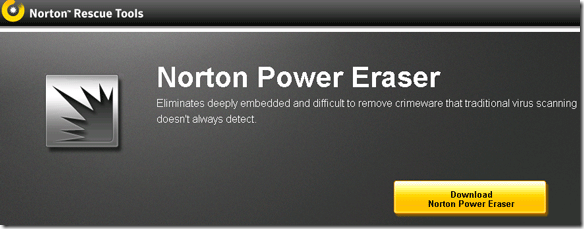
Norton kuvaa niiden sovellusta seuraavasti:
Norton Power Eraser -yrityksen avulla on vaikea havaita ”scareware” tai “rogueware” -nimisiä rikoksia, joita verkkorikolliset huijaavat sinut tietämättomasti lataamaan uhkia tietokoneellesi. Tämä kasvava rikollisuusmuoto käyttää vääriä ponnahdusikkunoita tai turvallisuusviestejä, jotka pelkäävät sinua ajattelemaan, että tietokoneesi on saanut tartunnan ja joka on korjattava välittömästi.
Työkalu on tarkoitettu viimeisenä keinona, kun kaikki muut menetelmät ovat epäonnistuneet. Tämä johtuu yksinkertaisesti siitä, että se saa paljon vääriä positiivisia tuloksia. Se on erittäin aggressiivinen ja voi tuhota sovelluksia. Mutta jos olet jo koneen muotoilun partaalla, tämä on hieno viimeinen keino.
Kun olet ladannut ja suorittanut 5,28 Mt: n asennustiedoston, näet näytön, joka näyttää tältä. Se tarjoaa sinulle mahdollisuuden tarkistaa riskejä tai tarkistaa ja peruuttaa aiemmat korjaukset, jos se vaurioittaa jotain.
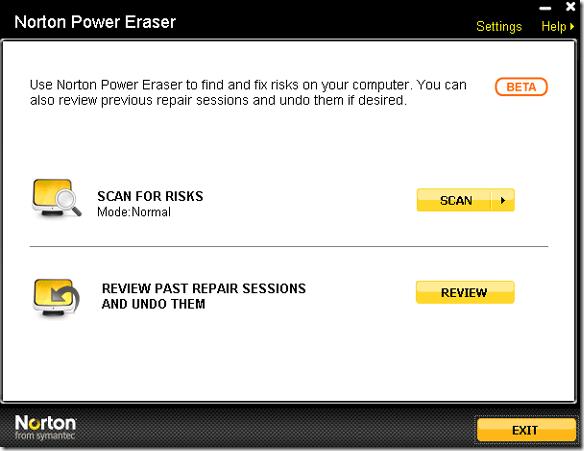
Napsauttamalla oranssia skannata -painikkeella näet kaksi vaihtoehtoa. Voit joko skannata koko järjestelmän tai hakemiston valitsemalla sen asetukset.
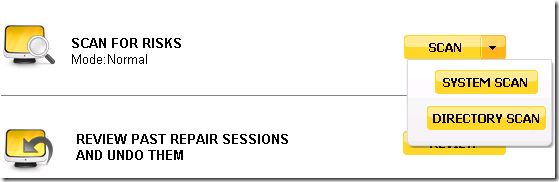
Valitsin vaihtoehdon skannata hakemisto.
Kun minulla on vakavasti tartunnan saanut kone, vedän aseman tietokoneesta ja kytke se toiseen laitteeseen skannataksesi IDE-USB-kaapelilla. Tällä tavalla en käynnisty tartunnan saaneeseen käyttöjärjestelmään ja voin skannata koko C: \ -aseman esteettä. Valitse sitten asema selaimesta ja napsauta OK.
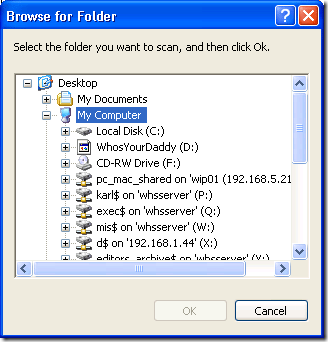
Valitsin D: \ -aseman ja näin skannaa tietokoneesi viesti koko näytöni, kun se skannataan.
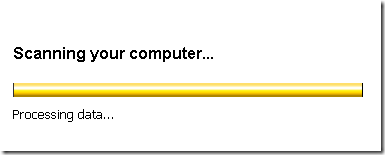
Kun se on valmis, se näyttää mitä löytyi:
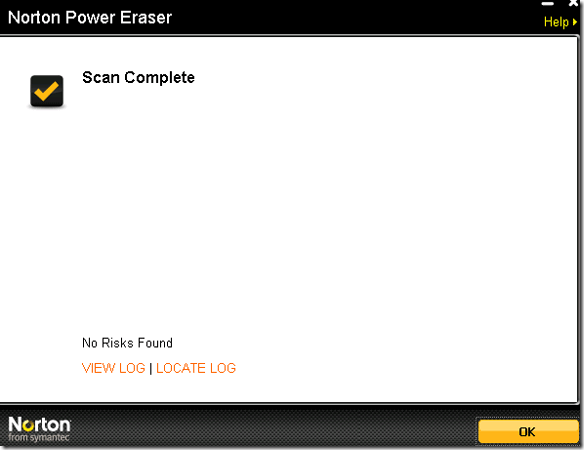
Ja siinä tapauksessa, että se löytää ”riskit”, kun se kutsuu heitä, ne näytetään kuten:
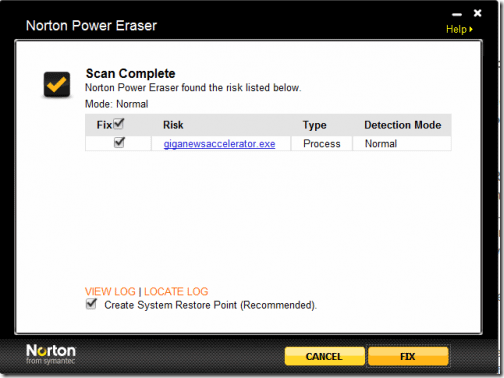
Voit sitten napsauttaa kunkin riskin vieressä olevia valintaruutuja ja napsauttaa korjata -painike korjataksesi ongelmasi. Sinulla on mahdollisuus luoda järjestelmän palautuspiste ennen muutosten tekemistä.
Tästä on hyötyä tarkistuksen suorittamisessa tartunnan saaneissa koneissa, kun käyttöjärjestelmätiedostot tai rekisterit ovat vioittuneet. Joskus näiden ongelmien korjaaminen aiheuttaa enemmän ongelmia, ja on aina mukavaa pystyä palaamaan takaisin ja yrittämään uudelleen kuin yksinkertaisesti ruuvaamaan. Muista, että sillä, joka viimeksi nauraa, on yleensä varmuuskopio.
Voit myös tutustua tähän artikkeliin poistamalla virukset kotona itse. Kuinka poistaa tietokoneviruksia kotona ilmaiseksi Lue lisää Ja jos järjestelmäsi ei käynnisty, Symantecillä on toinen työkalu auttaa tässä. Annan sille kuvan, kun pystyn ja kerron, miten se menee.
Karl L. Gechlik täältä AskTheAdmin.com-sivustolta tekemällä viikoittainen vierasblogikohta uusille löydetyille ystävillemme MakeUseOf.com-sivustossa. Minulla on oma konsultointiyritys, hallinnoin AskTheAdmin.com-palvelua ja työskentelen koko 9–5 työtä Wall Street: llä järjestelmänvalvojana.